Отстраняване на неизправности –WEP–
 Показва се "Свързв. с безжичния рутер е неуспешно <Вж. ръководството>"
Показва се "Свързв. с безжичния рутер е неуспешно <Вж. ръководството>"
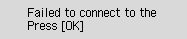

-
Проверка 1 Проверете дали въведената парола за безжичния рутер и избраният номер на WEP ключ са правилни.
-
Проверка 2 Нулирайте грешката и след това извършете отново настройка на принтера.
Натиснете бутона OK.
За да промените номера на WEP ключа, който ще използвате, променете настройките на безжичния рутер, след което настройте отново безжична връзка.
За подробности относно промяната на номера на WEP ключа на безжичния рутер вижте ръководството за него или се свържете с производителя.
-
Проверка 3 Проверете настройките на безжичния рутер.
Ако DHCP функцията на безжичния рутер е изключена, включете я и извършете отново настройките за безжична връзка.
-
Проверка 4 Проверете WEP ключа на безжичния рутер.
Ако използвате безжичен рутер, който автоматично създава WEP ключове, проверете автоматично създадения от безжичния рутер WEP ключ (шестнадесетичен), след което го въведете в принтера.
-
Проверка 5 Проверете настройките на филтриране по MAC адрес.
Ако филтрирането по MAC адрес е включено на безжичния рутер, променете настройките, за да приемете MAC адреса на принтера.
За да проверите MAC адреса на принтера, изпълнете следните стъпки.
- Натиснете бутона Настройки (Setup).
- С помощта на бутона
 или
или  изберете Настр. на устр. (Device settings) и натиснете бутона OK.
изберете Настр. на устр. (Device settings) и натиснете бутона OK. - Изберете Настр. за LAN връз. (LAN settings) и натиснете бутона OK.
- Изберете Печат данни за LAN (Print LAN details) и натиснете бутона OK.
- Проверете MAC address of wireless LAN в отпечатаните подробности за LAN.
Когато филтрирането по MAC адрес е изключено на безжичния рутер, конфигурирайте отново настройките на безжична връзка.
За подробности относно проверката или промяната на настройките на безжичния рутер вижте неговото ръководство или се свържете с производителя.
Ако никоя от горепосочените мерки не разреши проблема
-
Проверка 6 Въведете директно името на безжичния рутер, след което отново настройте безжична връзка.
За подробности относно проверката на настройките на безжичния рутер вижте неговото ръководство или се свържете с производителя.


